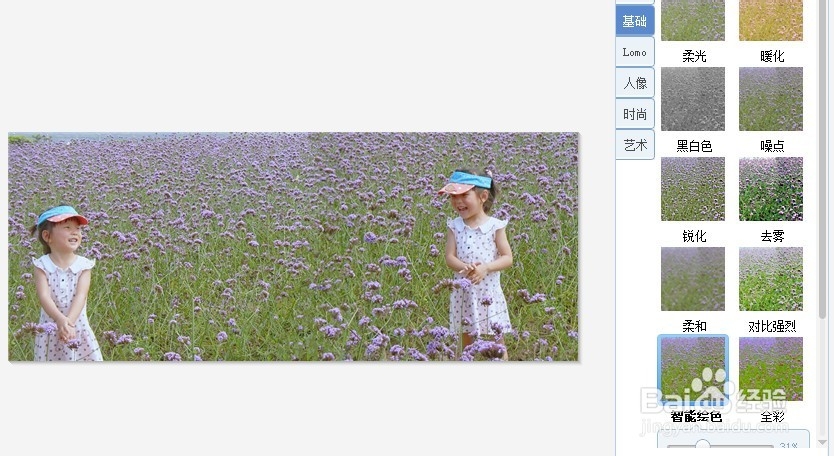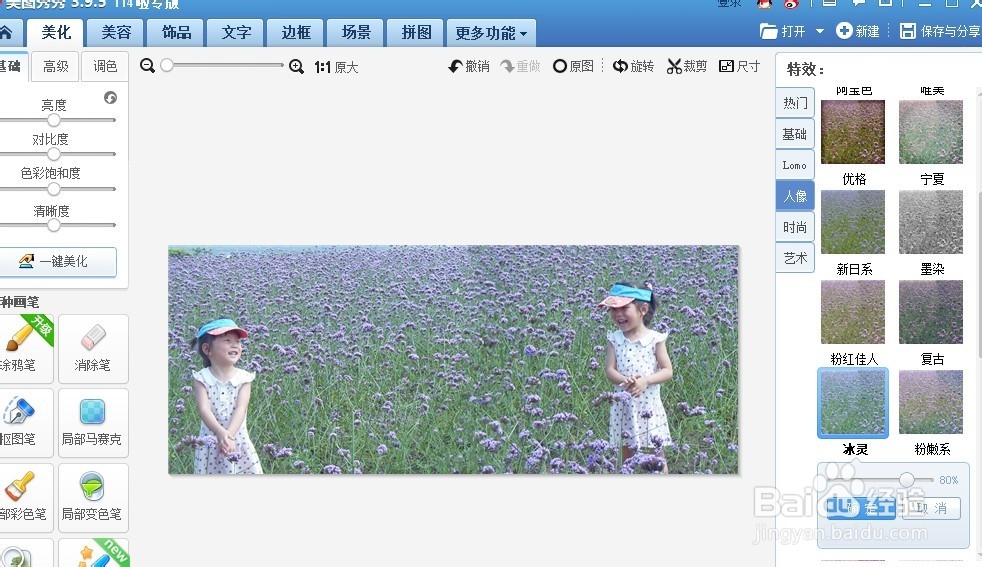1、我们首先从桌面打开美图秀秀,点右上打开,打开我们的一张图。点右上角“裁剪”。
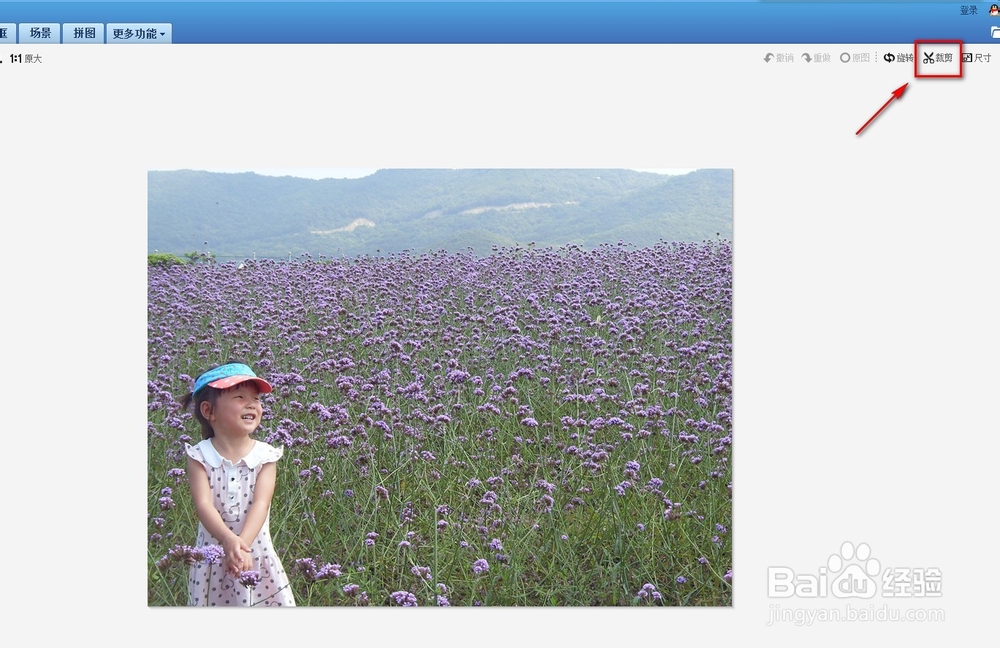
2、我们要将俩张图的高宽设定成一致,至少高要一致,不最后俩幅图对不好。裁剪用框框住我们要裁的地方,我们可以注意一定左上角,我们将高设定为“490”。那我们另一幅图的高也得设成“490”.
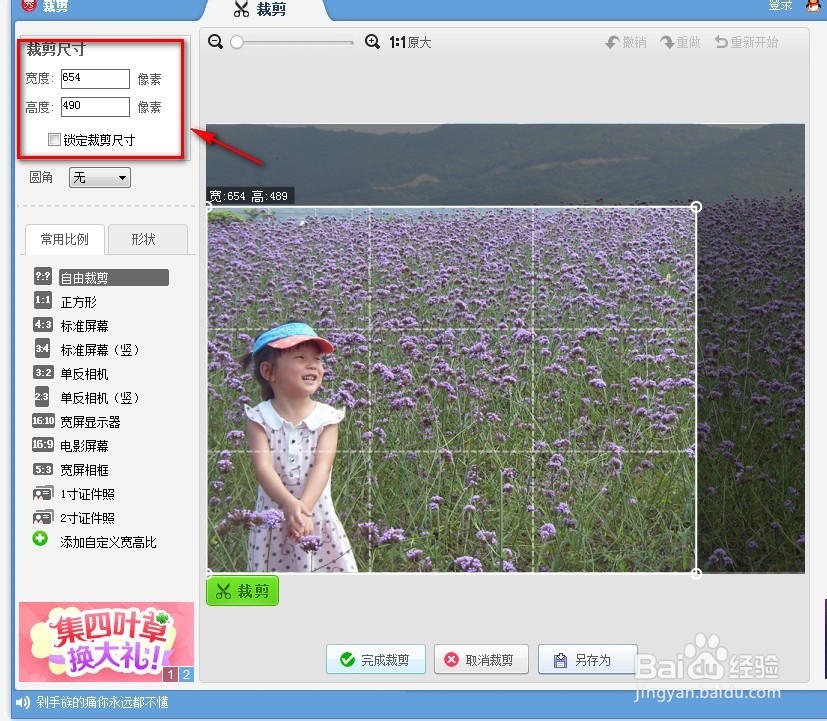
3、点“完成裁剪”后我们点右上“保存与分享”将其保存。
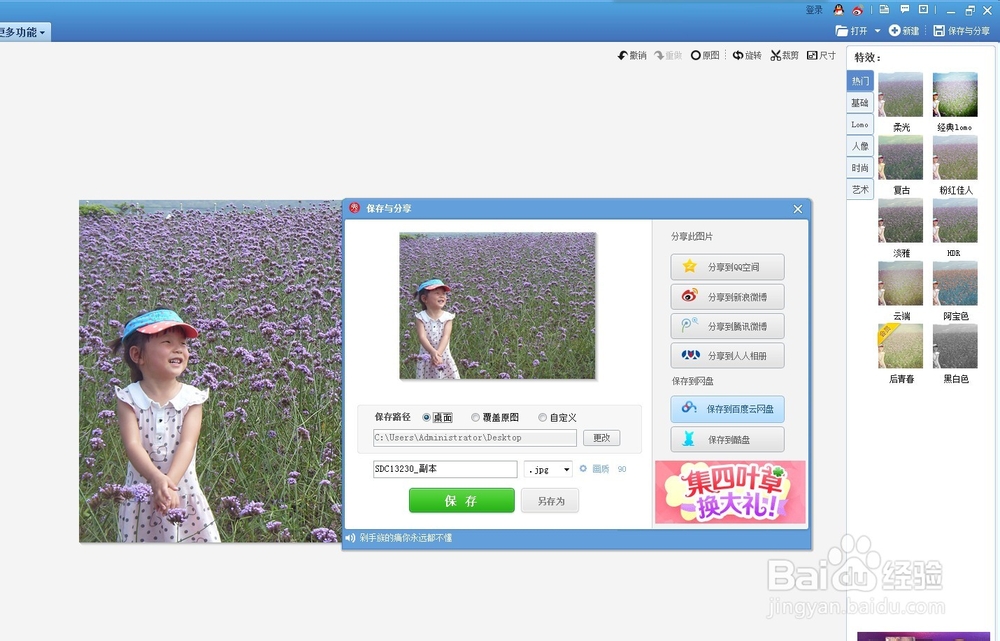
4、另一幅图我们参照之前的方法操作保存好。先不要急着关闭美图秀秀。
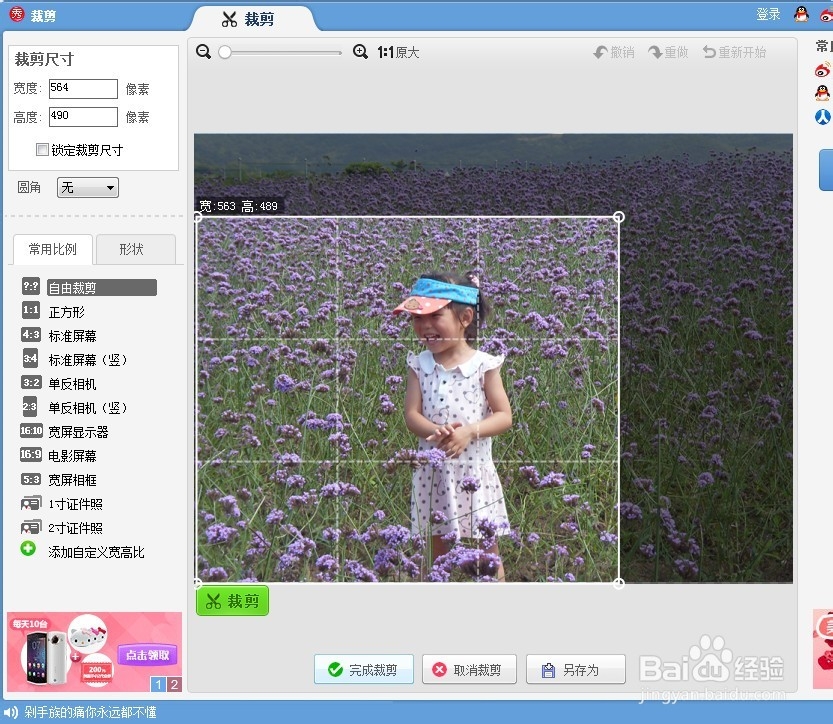
5、我们在美图秀秀主菜单上点击“拼图”,点击“添加图片”,将之前存的一张图片添加。
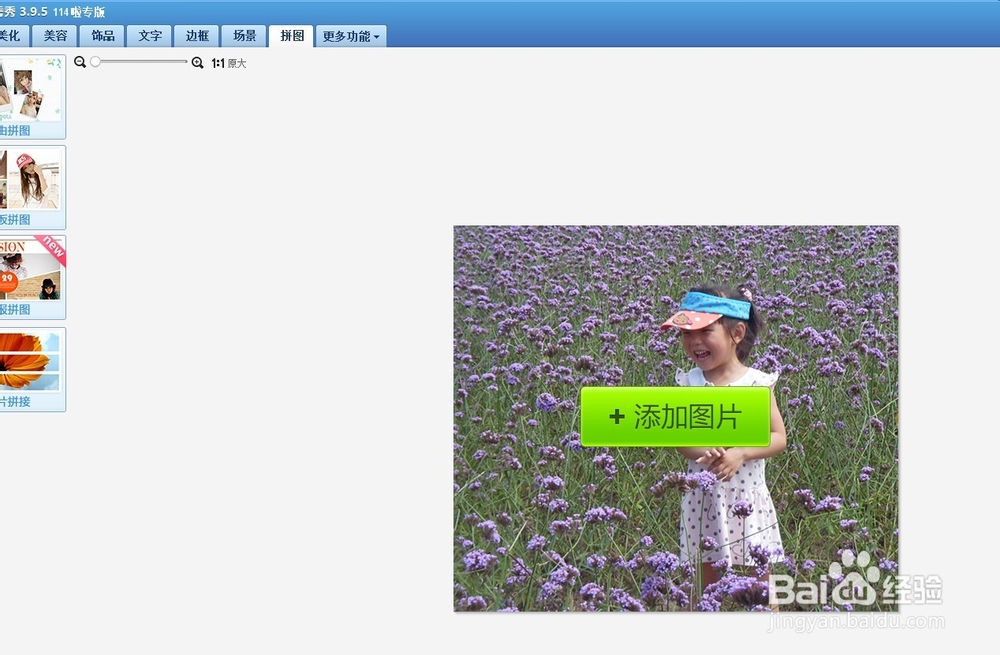
6、弹出拼图对话框,我们选“图片拼接”
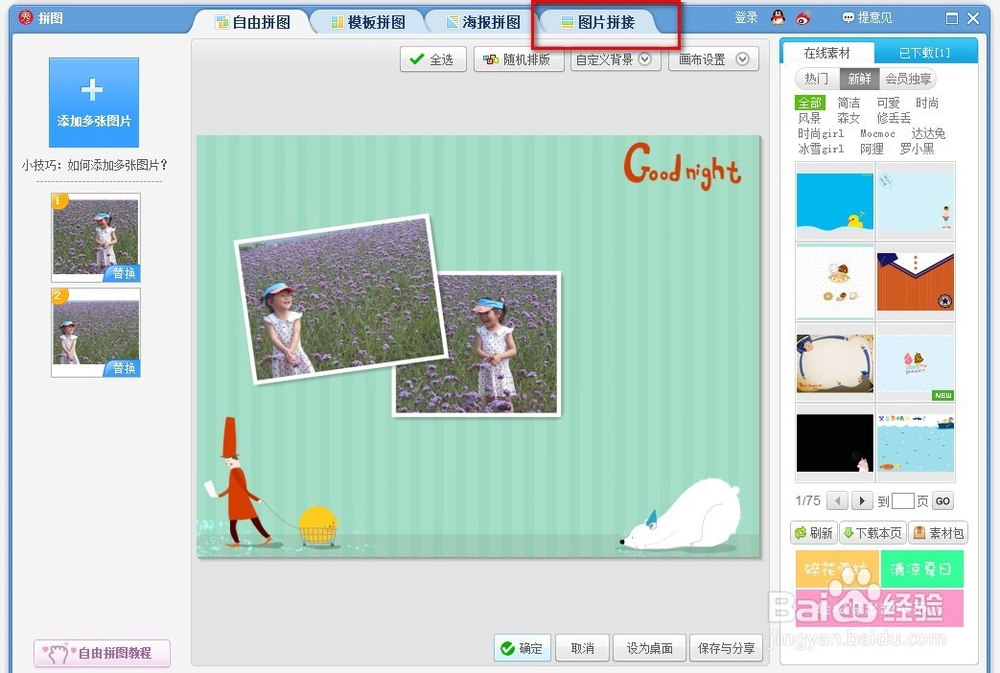
7、我们在“图片拼接”里选择“切换成竖版”。
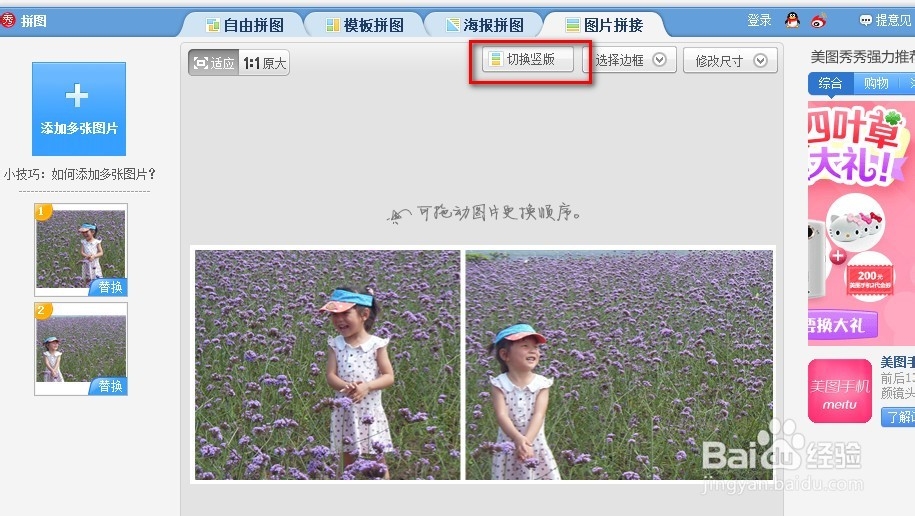
8、里面俩幅的位置也是可以随意更换的,只要用鼠标拖就行。我们点上面的“选择边框”,将边框设为零。如图。
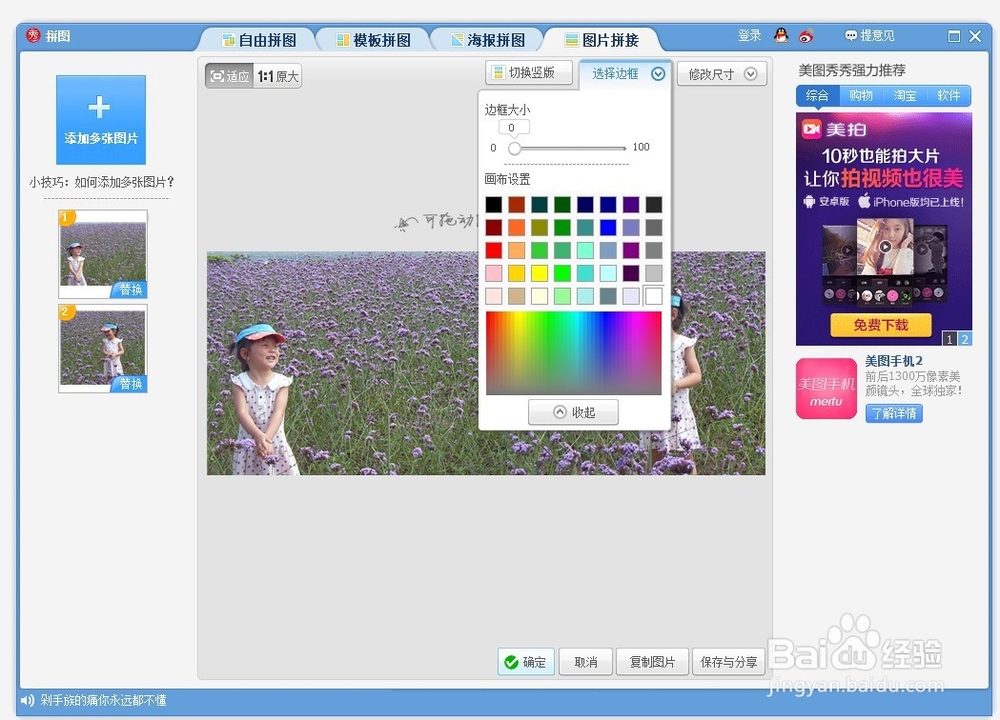
9、我们在美化栏里选择左侧的“消除笔”,来将俩幅图中间缝隙消除掉。
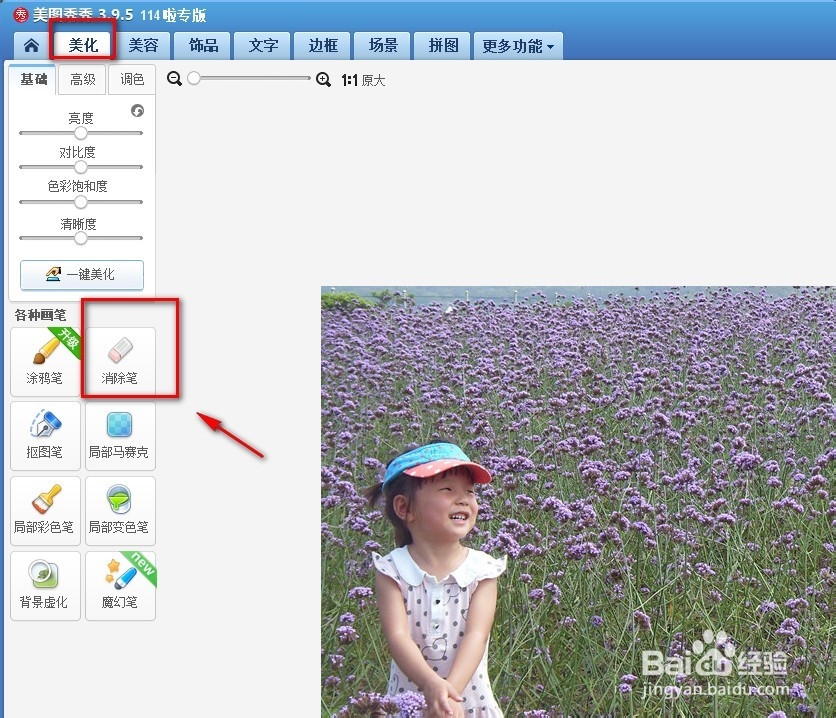
10、自己适当改变画笔大小,尽量将缝隙调成自然。
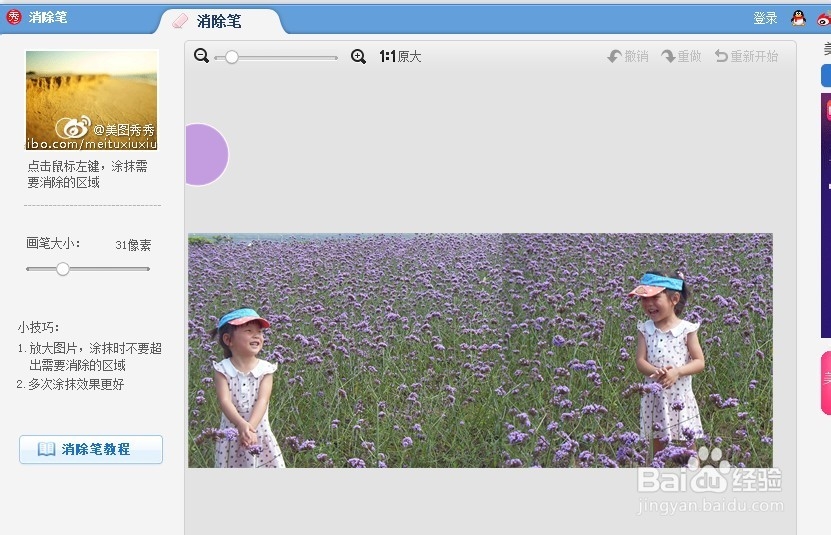
11、在右侧,自己适当加一些特效,效果就出来了。